MapGIS—建立主要地理要素数据库的操作流程及说明-1012
mapgis建库流程

mapgis建库流程mapgis第一节关于土地建库的工作内容(一)准备工作1.组织领导2.工具、资料准备3.专业队伍培训4.经费准备(二)外业调查土地利用现状变更调查资料是建立土地利用现状数据库的基础,其成果直接影响到建库质量。
土地行政界线、权属界线的错误会产生土地发证失误,导致土地纠纷,发生民告官的行政诉讼案件;权属代码和权属名称的错误会产生行政区划和权属面积统计不实;地类界线或地类代码的错误会使地类面积统计失真等等。
1、土地行政界线及土地权属界线的核实,包括市界、县区界线、乡镇界线、行政村界线(末级控制区),村集体土地权属界线,国有土地确权界线,村集体使用国有土地界线等。
2、土地利用现状的调查包括查清各类土地利用类型的数量、分布及利用现状、查清每块土地的权属状况。
--农用地利用现状的调查,包括耕地、园地、林地、牧草地及直接用于农业生产的水面。
--建设用地的清查,包括国有建设用地,农村集体建设用地,个体经济建设用地。
--未利用地调查,包括荒草地、盐碱地,天然苇地等。
土地利用现状调查的分类,依据全国土地利用现状调查规程的过渡分类标准,结合本地实际,制定标准。
基本农田的划区定界,根据基本农田规划调整后指标分解的要求,把每一块基本农田的四至落实到实地,并确定保护责任人。
查清每个土地利用图斑的土壤类型、种植作物、灌溉条件、年产量及本村划分的耕地等级,为农用地评等定级准备基础资料。
(三)内业建库1.分幅图矢量化,打印分幅检查图2.检查图的检查修改现状调查草图扫描影像的配准,点、线文件与影像的套合检查,地类图斑的检查、地类码、线状地物注记的检查、图幅接边的检查,线状地物属性转入。
打印着墨图,提供外业检查,内业修改。
行政区划、权属界线的检查修改,拓扑成区,录入区划、权属宗地的属性。
打印分幅权属图,提供外业查错,内业修改。
3.行政、权属界线的检查修改检查行政、权属界线,对以线状地物为界的行权属界线修改为跳线线型,进行图幅接边间接边后,打印透明检查图,提交外业检查,内业修改。
MapGIS二次土地调查数据库建库流程
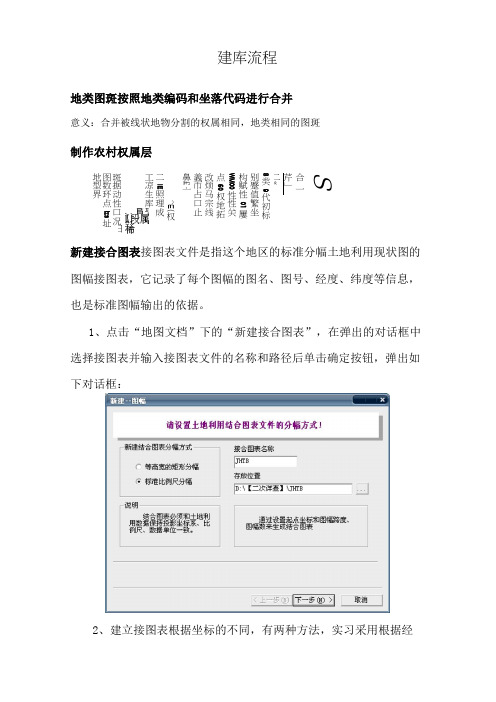
建库流程地类图斑按照地类编码和坐落代码进行合并意义:合并被线状地物分割的权属相同,地类相同的图斑制作农村权属层新建接合图表接图表文件是指这个地区的标准分幅土地利用现状图的图幅接图表,它记录了每个图幅的图名、图号、经度、纬度等信息,也是标准图幅输出的依据。
1、点击“地图文档”下的“新建接合图表”,在弹出的对话框中选择接图表并输入接图表文件的名称和路径后单击确定按钮,弹出如下对话框:2、建立接图表根据坐标的不同,有两种方法,实习采用根据经S 合一芹」_二« S 8类9代初标别蹙值繁坐构赋性01屢WM00性性关点60权地拓改烦马宗线義帀占口止鼻£亠 ^E(权二IE 照理成工凉生库 斑据动性口况图数环点izs 址地型界由纬度建立索引①选择经纬度:在右边的编辑框中输入本区域四个角的经纬度值。
此时X对应经度,Y对应纬度。
经纬度的输入方法为:将度分秒直接输入,例如:117度25分00秒的输入为1172500,117度00分00秒为1170000。
②填写直接中央经线:③中央经线是指区域所在投影带的中央经线,本次实习区域处于39度带,中央经线为1170000(39*3=117)。
新建数据字典数据字典是系统工作处理的依据。
它好比是一本字典,记录了系统整个运行中所需要的元数据信息,如地类编码、坡度码、权属代码、土地权属及单位、变更原因等信息。
它是系统工作中不可缺少的一部分。
数据字典根据国家《规程》设计,您可以根据各地的实际情况做进一步的修改和维护。
1、点击“地图文档”下的“新建数据字典”,弹出如下对话框:2、在如上对话框中填写省级代码(两位)、省级名称、县级代码长度(两位)、乡级代码长度(三位)、村级代码长度(三位)、村民小组长度(七位)。
因为到村民小组的整个权属代码的长度为19位,因此通过以上信息,可得到市级代码长度(两位)。
填写完毕点“确定”,弹出如下对话框:3、在如上对话框中编辑整个权属代码,可以修改、增加、删除权属代码:(1)修改:•在“修改”前的复选框中单击鼠标左键,选中编辑。
mapgis土地建库流程和心得
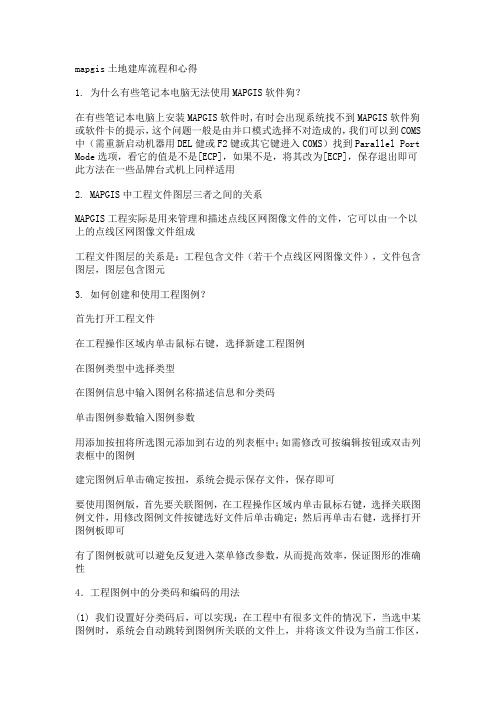
mapgis土地建库流程和心得1. 为什么有些笔记本电脑无法使用MAPGIS软件狗?在有些笔记本电脑上安装MAPGIS软件时,有时会出现系统找不到MAPGIS软件狗或软件卡的提示,这个问题一般是由并口模式选择不对造成的,我们可以到COMS 中(需重新启动机器用DEL健或F2键或其它键进入COMS)找到Parallel Port Mode选项,看它的值是不是[ECP],如果不是,将其改为[ECP],保存退出即可此方法在一些品牌台式机上同样适用2. MAPGIS中工程文件图层三者之间的关系MAPGIS工程实际是用来管理和描述点线区网图像文件的文件,它可以由一个以上的点线区网图像文件组成工程文件图层的关系是:工程包含文件(若干个点线区网图像文件),文件包含图层,图层包含图元3. 如何创建和使用工程图例?首先打开工程文件在工程操作区域内单击鼠标右键,选择新建工程图例在图例类型中选择类型在图例信息中输入图例名称描述信息和分类码单击图例参数输入图例参数用添加按扭将所选图元添加到右边的列表框中;如需修改可按编辑按钮或双击列表框中的图例建完图例后单击确定按扭,系统会提示保存文件,保存即可要使用图例版,首先要关联图例,在工程操作区域内单击鼠标右键,选择关联图例文件,用修改图例文件按键选好文件后单击确定;然后再单击右健,选择打开图例板即可有了图例板就可以避免反复进入菜单修改参数,从而提高效率,保证图形的准确性4.工程图例中的分类码和编码的用法(1) 我们设置好分类码后,可以实现:在工程中有很多文件的情况下,当选中某图例时,系统会自动跳转到图例所关联的文件上,并将该文件设为当前工作区,这样我们所做的图元就会自动的写到它应在的文件中;还有在图例板打开时我们可以按照分类显示图例操作方法如下:在工程操作区域中单击鼠标右键,选择编辑工程图例,单击编辑分类,输入分类码(0-255之间)和分类名称全部输完后按确定键在图例表中双击一图例,在分类码处指定分类码所有图例都应指定相应分类码完成后单击确定保存退出(注:一个分类码可对应多个图例)在工程操作区域中选择一个文件,在文件的说明列表处双击鼠标左键,然后改变分类码为以上编辑过的相应分类码所有文件都应有相应分类码(2) 设置好编码后,可以在图例板的非精显模式可以在图例板上按鼠标右键来选择下直接输入编码,系统会自动跳到编码所对应的图例上5. 如何利用图例版修改图元参数?用图例板来修改图元参数非常方便以修改区为例,打开图例板后,在区编辑里选择修改区参数,然后在图例板中选择正确的区图例;再到工作区中单击(多个区可以拉框选择)要修改的区即可6.输入线时,如何保证线与线相交是完全重合的?我们暂将已有的线称为母线,输入线时,将光标落在母线上按F12键,系统弹出选择造线捕获方式对话框,可根据我们的需求选择捕获方式7. 图元参数中的透明是什么意思?在编辑图元参数时,点线区图元都有透明选项,它主要在印刷时起作用,不选中该选项表示在制作分色输出时,该图元是镂空的,在印刷时位置未对准,就会出现漏白现象;若选中该选项,表示该图元是不镂空的,在印刷时可能会导致图元的颜色发生变化这两种情况是相对立的,在使用时只能根据实际情况任选其一8. 完成自动剪断线后,为什么图形变化较大?MAPGIS在进行拓扑错误检查时,会以节点搜索半径值做自动节点平差如果节点搜索半径的值太大,那么就会出现图形变化较大解决方法:将节点搜索改为<=0.1(莱单:设置/置系统参数[节点/裁剪搜索半径])9.为什么扫描的光栅文件,在编辑系统中打开时会提示内存不足或者不能正确显示?MAPGIS并不是支持所有的光栅文件格式,它仅支持二值灰度和彩色(RGB模式)三种格式的TIF光栅文件(*.TIF),而且还要求其为非压缩(LZW不选中)格式一般说来,出现在编辑系统中打开光栅文件时提示内存不足或者不能正确显示这种情况,是文件格式不对解决方法:在PHOTOSHOP中打开此光栅文件,然后重新设定其图像模式即可在设置其模式时注意:要设置为8位通道模式(菜单:图像/模式[8位通道])设置为位图灰度RGB(菜单:图像/模式[位图][灰度][RGB])注意:特别是彩色图不能设置为CMYK模式保存满足图像模式的光栅文件时,注意一定要保存为非压缩格式(菜单:文件/存储为)当弹出存储为对话框时:[文件名]输入文件名;[存储为]选择TIFF (*.TIF;*.TIFF),按保存又弹出一个对话框;[字节顺序]选IBM PC,LZW压缩前面的选项去掉10.做子图时为什么总是存不到子图库中?查看子图库和系统库目录是否为只读状态,若是应去掉只读,可改为存档状态删除系统库中的临时文件(以.TMP结尾)系统库被别的MAPGIS程序占用着退出所有MAPGIS应用程序,重新启动MAPGIS,只启动一个MAPGIS输入编辑系统11.为什么打开线型库或子图库时,库中图元若隐若现?主要是因为操作系统加载了某些实时监控软件和汉化软件,如瑞星杀毒软件,金山词霸东方快车等方法:将这些应用程序退出12.如何将MAPGIS的图形插入到word中?首先点取MAPGIS菜单其它->OLE拷贝,接着打开WORD应用程序,点取WORD的粘贴菜单MAPGIS数据就复制到了一个WORD文档里注意:第一次调用此功能,需将Mapsee6x.exe(安装路径的\program\Mapsee6x.exe)运行一次13.如何制作专色?进人编辑专色,系统弹出专色编辑板,用户选择要编辑的某专色,编辑器将此专色的CMYK浓度形象化的显示出来,这时用户可用滚动条来调整CMYK,直到满意为止,按保存专色按钮存盘即可若用户需增加一新专色,按增加专色按钮,然后调整新专色的CMYK,满意后存盘若用户需删除一专色,按减少专色按钮14.打印光栅文件时应该选用哪个打印机?用打印光栅文件打印时,系统会弹出输出设备设置对话框,其中输出设备是指您的打印机型号,根据你的打印机选择您相应的型号即可,象HP1050CPHP3000CPHP600CP都可以选择HP DJ2000CPHP DJ2500CP选项:CALCOMP 绘图仪可选择HP DJ750CHP DJ350C选项使用打印机实际是一个端口指向,表示输出的光栅数据可以通过选择的打印驱动程序发送到对应的设备上15.如何使用TrueType字库输出PS或EPS文件?要想使用TrueType字库,首先,要到系统设置中选择使用TrueType字库,系统则会弹出MAPCAD,MAPGIS字体配置窗口,该窗口左上角的列表显示的是当前系统中安装的TrueType字体,右上角是配置后的字号和字体名称选中左边一字体,再相应选中右边一字号,按中间键可对应到左边;按可清空左边的当前位置上的字体如果要用TrueType字体以文本方式输出成PS或EPS文件,还需设置你PS 字库名,在这里,只要将用户所使用的TrueType字体对应在RIP中的PS字体名称输人即可,在输出PS或EPS时选用文字按编码方式输出16.图形打印输出后为什么图形会放大?任何一个打印机都有其一个默认输出分辨率,当用MAPGIS光栅化处理时,如果光栅化分辨率与打印机默认输出分辨率不一致时,就会出现图形的放大和缩小方法:检查一下打印机默认输出分辨率是多少,然后在光栅化处理时将光栅化分辨率设置成与打印机默认输出分辨率一样注意:打印光栅文件时系统默认的是上一次光栅化处理的参数17.使用WINDOWS打印时为什么会有图元丢失?主要由于具体的Widows打印机驱动程序和打印机硬件本身所带的内存大小的限制解决办法:可在WINDOWS输出的打印机设置菜单命令下,点击属性,进人属性设置对话框,并在图形莱单下的图形方式中选择使用光栅图形,确定生效后退出即可18.出现飞点怎么办?在复杂图形处理时,由于各种原因(主要是操作不当),引起飞点现象出现飞点后,可以在输人编辑中利用部分存文件的功能去除飞点判断是否出现飞点现象,可在图形编辑子系统里选择窗口菜单下的复位窗口,查看图形是否满屏显示;也可以在输出子系统的编辑工程文件内,在1:1情况下使用系统自动测试幅面大小,比较检测出的幅面大小是否与实际幅面大小一致如果已经发现飞点,在工程设置时按住Ctrl+鼠标移动图形在纸张上的位置,减小页面到实际大小为止19.超大图形如何自动分幅打印图形?对于超大图形,我们采用光栅输出的方法将文件光栅处理完成后,选择打印光栅文件,系统弹出输出设备设置对话框,您应该根据您装在绘图仪中的纸张大小设定纸宽纸长这样,当您的纸张大小小于光栅化时的幅面时,系统就会自动分页20.能否将图形形转为图像?能在图形输出子系统中,打开工程文件,光栅输出菜单下即可找到生成GIFTIFFJPEG图像命令在输出图像时工程中可加人MSI同时输出21.为什么在输出PS或EPS时总是出现打不开文件aihead.Ps提示?AIHEAD.PS文件EPS的标准头文件,包括有EPS头文件信息出现上面这种情况的原因是:在你的系统库目录没有此文件方法:将MAPGIS安装系统库目录下的AIHEAD.PS和AIHEAI.EPS文件拷贝(..\MAPGIS61\SLIB\)到你的系统库目录下即可22.怎么发专色胶片?专色发片可采用分色输出,系统会生成分色各个文件,文件名最后一个字符分别为1234,前4个文件分别对应彩色印刷时四种不同的油墨,其中1表明该文件印刷时使用黑色油墨,2为青色,3为品红,4为黄色如有专色,则生更多的文件,专色1对应的文件名最后一个字符为5专色2对应6,以此类推用这些文件可以到照排机上直接输出23. 为什么HP500不能打印光栅文件?HP500机器需要有HP-GL2卡的支持,而HP500机型标配没有此卡,需用户单独购买24.在输出模块中,对文件进行输出处理时,常会提示非法操作或某图元出错的信息如何处理这些报错信息?若出现这类提示,一般是图元参数有误,超出了系统库的参数值方法:可以先从运行状态提示中查看当前正在处理的图元号(处理到该图元号报错,肯定是该图元有问题),然后打开输人编辑子系统,将该图元所在的文件打开(例:所在文件为区文件),最后,利用区(线点)编辑下的编辑指定区(线或点)查看到出错的图元参数,检查其颜色等参数值是否超出了系统库中已有的参数值,若是线,检查其是否有辅助线型及辅助线型是否有辅助参数,检查完毕后并改正保存,再重新进行输出处理25.如何将MAPGIS的图形数据成功转换为MAPINFO的图形数据?在数据转换中,将MAPGIS的点线面文件转换到MAPINFO时,系统会提示您的MAPGIS数据没有经过投影转换,建议转入MAPINFO之前先转换成有意义的坐标系那么,在将MAPGIS数据转换到MAPINFO之前;究竟需转换成什么样的投影坐标系呢?只需要满足以下两个条件就行了(1) 将图形坐标单位转换为米(2) 坐标单位转换为米后的图形,部分参数也会直接影响转换效果在MAPGIS5.32中,其当前地图参数的地图类型不能为用户自定义类型,必须为大地直角坐标;当前地图参数的投影参数中,必须有椭球参数否则,要通过编辑当前地图参数进行编辑并保存编辑结果在MAPGIS6.0中,在当前地图参数中设置其坐标系类型时,坐标系类型必须为投影平面直角,椭球参数必须有效,即:必须有椭球参数26.如何制作DXF文件转入MAPGIS的对照表?首先要了解一下这四个文件的文件名意义以及用途在 MAPGIS6.1安装完成后,在..\MAPGIS61\SLIB目录下有四个文件,ARC_MAP.PNT:AUTOCAD的块(符号)与MAPGIS子图对照表;ARC_MAP.LIN:AUTOCAD的形(线型)与MAPGIS线型对照表;CAD_MAP.TAB:MAPGIS的图层与 AUTOCAD图层对照表;CAD_MAP.CLR:MAPGIS 的颜色与AUTOCAD颜色对照表那么接下来讲如何编辑这四个对照表(文件)(注:要打开这四个对照表进行编辑,可直接启用WINDOWS的写字板或者是记事本,因为这四个文件都是文本文件格式)(1) 子图对照表ARC_MAP.PNT打开此文件后我们会看到如下的格式:2341 122432 132433 14前面一列2341 2342 2433代表AUTOCAD软件的块名(符号),后面一列12 13 14代表 MAPGIS系统的代码(注:并非子图号,这个代码在数字测图系统里能看见方法是启动数字测图系统,新建一个测量工程文件,然后就会看见一些地类编码的管理框,例如三角点编码为1110,水准点编码为1210)(2) 线型对照表ARC_MAP.LIN打开此文件后我们会看到如下的格式:2341 122342 132343 14前面一列2341 2342 2343代表AUTOCAD里的形名(注:如果某种线的线型是采用随层方式,那么这种线型是不能按照对照表转入到MAPGIS中的所以,如果有这种情况,请把线的线型改成为实际线型),后面一列12 13 14代表MAPGIS 系统的代码(并非线型号,这个代码在数字测图系统里能看见)(3) 图层对照表CAD_MAP.TAB打开此文件后我们会看到如下的格式:0 TREE_LAYER1 STREET2 TIC前面一列0 1 2代表MAPGIS系统的图层号,后面TREE_LAYER STREET TIC代表AUTOCAD里的图层名(4) 颜色对照表CAD_MAP.CLR打开此文件后我们会看到如下的格式:1 102 43 6前面一列1 2 3代表MAPGIS系统的颜色号,后面一列10 4 6代表AUTOCAD里的颜色号这四个对照表编辑完成后请别忘了存盘下面将讲述转换的步骤:第一步:将AUTCAD的DWG格式转换成为AUTCAD的数据交换格式DXF格式(关于转换DXF格式,请参阅有关AUTOCAD的书籍)在转换时,要注意以下几点:在转换成为DXF文件格式时,最好选择R12的版本;在转换DXF文件时,不要对原图的块作爆破处理;在转换DXF文件时,注意原图是否有样条曲线,如果有,最好作爆破处理第二步:将编辑好的四个对照文件拷贝到MAPGIS61/SuvSlib目录下,然后将MAPGIS的系统设置目录中的系统库目录也指向MAPGIS61\SuvSlib\这个目录下第三步:启动MAPGIS的文件转换系统,进行转换就行了27.由ARC/INFO转到MAPGIS的文件为什么转回ARC/INFO时是空文件?由于ARC/INFO转到MAPGIS时图形中的属性也可一同转到数据中,这时再转成ACI/INFO数据时,数据中就有ARC/INFO的默认字段和ARC/INFO本身的字段重复,只要在MAPGIS中将ARC/INFO的默认字段删除后压缩存盘即可28.如何重新整理图元的ID号?在文件转换子系统中,装入需要整理图元的文件,点击选择菜单下的重设缺省ID,然后保存该文件即可29.如何生成非标准图框?在投影变换子系统中,有两种生成非标准图框的方式,一种是在投影转换菜单下选择绘制投影经纬网命令,生成小比例尺图幅的非标准图框一种是在系列标准图框菜单下选择键盘生成矩形图框,或鼠标生成矩形图框,一般大比例尺非标准图框的生成采用这种方法30.建地图库时如果有跨带现象情况如何处理?先选定其中一个带作为图形带号,在投影系统中利用投影转换功能把非选定带的图形数据转换为选定带数据,然后再进行图形人库31.1980年西安坐标系与1954年北京坐标系如何转换?西安80坐标系与北京54坐标系其实是一种椭球参数的转换作为这种转换在同一个椭球里的转换都是严密的,而在不同的椭球之间的转换是不严密的,因此不存在一套转换参数可以全国通用的在每个地方会不一样,因为它们是两个不同的椭球基准那么,两个椭球间的坐标转换,一般而言,比较严密的是用七参数布尔莎模型,即X平移,Y平移,Z平移,X旋转(WX),Y旋转(WY),Z旋转(WZ),尺度变化(DM)要求得七参数就需要在一个地区有3个以上的已知点如果区域范围不大,最远点间的距离不大于30km(经验值),可以用三参数,即X平移,Y 平移,Z平移,而将X旋转,Y旋转,Z旋转,尺度变化面DM视为0方法:第一步:向地方测绘局(或其它地方)找本区域三个公共点坐标对(即54坐标x,y,z和80坐标x,y,z)第二步:将三个点的坐标对全部转换以弧度为单位(菜单:投影转换/输入单点投影转换,计算出这三个点的弧度值并记录下来)第三步:求公共点操作系数(菜单:投影转换/坐标系转换)求出转换系数后,记录下来第四步:编辑坐标转换系数(菜单:投影转换/编辑坐标转换系数)最后进行投影变换,当前投影输入80坐标系参数,目的投影输入54坐标系参数进行转换时系统会自动调用曾编辑过的坐标转换系数32.如何将EXCEL或其它表格文件文本文件转换成MAPGIS图元文件?将EXCEL或其它表格文件文本文件转换成MAPGIS图元文件,最重要是这个表格文件或文本文件必须有坐标数据而MAPGIS就用这个坐标在屏幕上自动成图方法:第一步:将EXCEL或将其表格文件转换成为一个文本文件(这个文件可以以TAB 或逗号作为分隔符)如果是文本文件则不用做这一步;第二步:通过投影转换的用户文件投影转换功能将点文件读人到MAPGIS文件中(菜单:投影转换/用户文件投影转换)选按指定分隔符设置分隔符指定X,Y位于的列选中不需要投影数据生成33.如何将设备坐标转换到地理坐标?在MAPGIS投影坐标类型中,大致有五种坐标类型:用户自定义也称设备坐标系(以毫米为单位),地理坐标系(以度或度分秒为单位),大地坐标系(以米为单位),平面直角坐标系(以米为单位),地心大地直角坐标系如果进行设备坐标转换到地理坐标,方法是:第一步:启动投影变换系统第二步:打开需要转换的点(线,面)文件(菜单:文件/打开文件);第三步:编辑投影参数和TIC点;选择转换文件(莱单:投影转换/MAPGIS文件投影/选转换点(线,面)文件);编辑TIC点(菜单:投影转换/当前文件TIC 点/输入TIC点注意:理论值类型设为地理坐标系,以度或度分秒为单位),编辑当前投影参数(菜单:投影转换/编辑当前投影参数注:当前投影坐标类型选择为用户自定义,坐标单位:毫米,比例尺分母:l);编辑结果投参数(菜单:投影转换/设置转换后的参数注:当前投影坐标系类型选择为地埋坐标系,坐标单位:度或度分秒)第四步:进行投影转换(菜单:投影转换/进行投影转换)34.如何公用投影参数和TIC点?如果某一个线(点,面)文件已经有TIC点和投影参数而与它相关的其它点线面文件还没有投影参数和TIC点,要共享已有的TIC点和投影参数,可采用如下方法:第一步:启动投影变换系统第二步:打开所有需要点(线,面)文件(包括有投影参数TIC和没有投影参数TIC的文件)(莱单:文件/打开文件)第三步:进行投影参数的拷贝(菜单:投影转换/文件间拷贝投影参数在拷贝前工作区选择己经有投影参数的文件,在拷贝后工作区选择没有投影参数的文件,一次只能拷贝一个文件)第四步:进行TIC点拷贝(菜单:投影转换/文件间拷贝TIC点在拷贝前工作区选择已经有TIC点的文件,在拷贝后工作区选择没有TIC点的文件,一次只能拷贝一个文件)35.为什么裁剪时丢区?MAPGIS61对拓扑结构很严,对于拓扑有错误的数据,就会出现上面的情况方法一:在输人编辑系统中,对区进行拓扑错误检查,然后修改消除拓扑错误方法二:在裁剪程序中,设置裁剪方式采用制图裁剪方法三:降级到MAPGIS5.32或5.0,用低版本的MAPGIS进行裁剪36.如何在 MAPGIS6.0版的地国库管理子系统中将多幅图拼接入库?入库前对图形数据的要求:参与入库的图幅必须经过误差校正;图幅坐标必须是绝对坐标满足这两个要求后,即可进行以下的入库步骤:(1) 系统环境设置(选项/设置系统环境:通过该功能设置工作目录即将工作目录设置到要入库的图形文件所在的文件夹)(2) 新建图库(文件/建新图库)该功能主要包括两步:先选择图幅的分幅方式(系统提供了三种分幅方式:等高宽矩形分幅;一般用于大比例尺的图幅数据入库(1:5000以上,不包括1:5000,如:1:500,1:1000等);等经纬梯形分幅:一般用于小比例尺的图幅数据入库(1:5000以下,包括1:5000如:1:1万,l:10万等);不定形任意分幅:即不依据图幅比例尺,仅根据图幅边界的轮廓形状人库一般情况下,适用于各类行政区域的拼接)设置图库参数图库参数的设置包括两方面:设置图幅数据投影参数选择图库数据投影参数设置按钮设置图库的投影参数图库的投影参数实际上就是图幅数据的当前投影参数投影参数的设置将直接影响到分幅参数具体影响表现在:对于矩形分幅,投影参数中的坐标单位将会影响图幅高度和宽度的度量单位;而比例尺的设置将会影响今后长度和面积的量算值对于梯形分幅,一般情况下,投影参数中的坐标系类型为投影平面直角,比例尺分母将直接影响到图幅高度和宽度的值,即比例尺不同,图幅横向和纵向的经纬跨度值就不同;而中央经度的值(中央经度的录入格式必须是DDDMMSS.S)则直接影响图库的横坐标,若中央经度值不对,就会导致图幅坐标与图库坐标不一致而看不到图形对于跨带图幅入库的情况,则需要在入库前转换图幅的中央经度,保证入库图幅位于同一个投影带内,或将图形转换为地理坐标系的类型和度(或分或秒的坐标单位,但一定不要转换为DDDMMSS.SS坐标单位)设置分幅参数:根据分幅方式和图库投影参数进一步设置分幅参数主要包括图幅的起点坐标和图幅高宽须注意:对于梯形分幅,不管其图库投影参数中坐标系类型和坐标单位是什么,起点坐标和图幅高宽的坐标单位必须是角度单位的DDMMSS.SS格式(3) 新建层类(图库管理/图库层类管理器):一个图幅由若干个属性结构相同或不相同的文件叠加而成,利用该功能可提取多个不同文件的属性结构和存放路径只要某类文件的属性结构或存放路径与其它文件的不同,就需要新建一个该类文件的层类(4) 图幅数据的入库(图库管理/图幅批量人库)(5) 图幅管理(图库管理/图幅数据维护):修改少量图幅的数据时,可使用该功能选择该菜单后,用鼠标左键双击接图表中的图幅可以录入或修改单幅图的图形文件图库建立了,下面进行图库接边,分为如下几个步骤:设置接边参数(接边处理/设置当前图库接边参数)系统默认值是按制图学标准设置,因此大部分图适用)启动接边过程(接边处理/选择接边条启动接边过程)选择该菜单功能后,先选择要接边的层类数据,然后用鼠标左键单击相邻两图幅的公共边(注意了:选择的是接边条而非接边图幅,所以最好是在接图表状态下选择接边条,只有在该状态,接边条的位置,即公共边才最容易找到)进行图形接边(接边处理/自动接边)借助数据编辑的辅助功能或使用自动接边功能对相邻图幅的不同层类进行接边处理保存图幅接边的结果(接边处理/保存接边修改数据)退出接边处理(接边处理/取消接边条终止接边处理)37.ACCESS或EXCEL的数据如何联接到MAPGIS图形文件中?ACCESS或EXCEL的数据都是外部数据报表要与MAPGIS图形数据相联接,形成。
arcgis地理数据库创建的流程
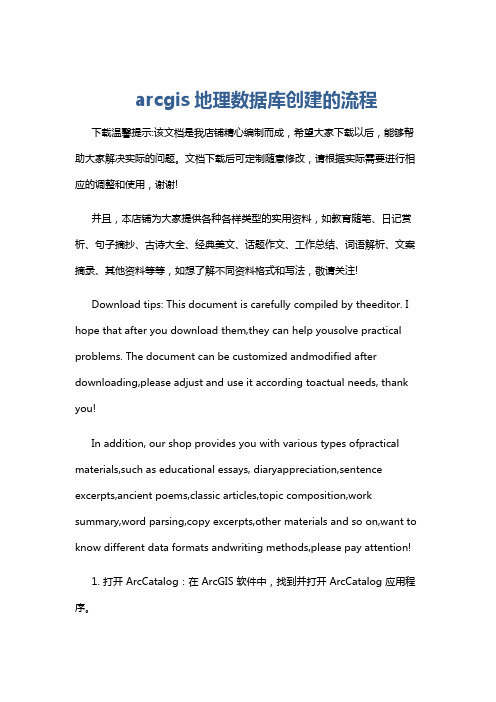
arcgis地理数据库创建的流程下载温馨提示:该文档是我店铺精心编制而成,希望大家下载以后,能够帮助大家解决实际的问题。
文档下载后可定制随意修改,请根据实际需要进行相应的调整和使用,谢谢!并且,本店铺为大家提供各种各样类型的实用资料,如教育随笔、日记赏析、句子摘抄、古诗大全、经典美文、话题作文、工作总结、词语解析、文案摘录、其他资料等等,如想了解不同资料格式和写法,敬请关注!Download tips: This document is carefully compiled by theeditor. I hope that after you download them,they can help yousolve practical problems. The document can be customized andmodified after downloading,please adjust and use it according toactual needs, thank you!In addition, our shop provides you with various types ofpractical materials,such as educational essays, diaryappreciation,sentence excerpts,ancient poems,classic articles,topic composition,work summary,word parsing,copy excerpts,other materials and so on,want to know different data formats andwriting methods,please pay attention!1. 打开 ArcCatalog:在 ArcGIS 软件中,找到并打开 ArcCatalog 应用程序。
最新6月mapgis集体土地所有权建库流程操作手册汇总

2012年6月M a p g i s 集体土地所有权建库流程操作手册中地Mapgis湖南集体土地所有权数据库建库操作手册武汉中地数码集团湖南中测信息技术有限公司目录一、软件安装 (3)二、数据转换 (3)三、数据建库 (6)1.数据准备 (6)2.新建工程 (9)3.数据入库 (12)4.数据处理 (14)四、影像资料管理 (19)1.挂接扫描影像资料 (19)2.集体土地所有权图斑照片查询 (21)五、数据检查 (22)六、报表输出 (24)七、图件输出 (26)一、软件安装1.安装系统之前请先安装2011年12月30日版本的SP2版的Mapgis K9平台(另附K9安装说明),并且农村两权系统必须安装在其默认所指的K9安装目录下的Program文件夹中。
2.安装数据转换软件Mapsuv,先将加密狗对应的w00文件覆盖到Mapsuv安装包里,点击安装,然后将安装文件中自带的Mapsuvpatch解压,在安装目录下进行覆盖。
二、数据转换在转换前需要说明的是,在建库过程中,除了所有权的权属专题数据需要由cass转mapgis数据外,其他包括基础数据,现状数据,湖南地区采用的都是mapgis数据,不存在转换的问题。
所以本系统中提到的文件转换专指外业测绘的cass转mapgis。
先是cass数据处理,由于mapsuv是根据实体编码对数据进行转换的,所以我们首先要保证cass数据是有实体编码的。
如果没有,就需要进行赋值。
将界址点实体编码赋为301000,界址线赋为192100.操作流程如下:打开cass数据-【数据】-【加入实体编码】-【输入代码】-301000或192100-【选择对象】-界址点或界址线层。
需要注意的是,界址线所赋192100是【线地形要素】的实体编码,转换后的图层名称【线地形要素】。
这是由于如果根据界址线实体编码输出,同时会生成一个界址点图层,但这个图层是不完整的。
本系统提供了两个模板,一个是针对cass7.0湖南城镇二调的,一个是针对cass6.1长沙版的。
MAPGIS城镇地籍测量数据库建设

MAPGIS城镇地籍测量数据库建设摘要:土地具有资源和资产的双重属性,对于政府地籍管理部门来说,切实掌握土地利用现状并建立起与现状变化相适应的动态管理机制,是对土地资源进行总体规划和合理利用的基础。
随着国土资源部对“数字国土工程”的启动,为了适应对国土资源管理信息化的需要,建立城镇地籍信息系统,加快土地调查、地籍管理的现代化进程。
关键词:地籍测量;数据库建设1数据库系统选择、硬件与软件环境本次地籍数据库建设软件选择中地Mapgis城镇地籍管理系统。
硬件包括:计算机、彩色绘图仪、影像扫描仪、复印机、网络交换机、A1幅面以上绘图仪、磁盘、光盘等。
软件包括:Windows操作系统、SQL Server数据库操作系统、MapGIS城镇地籍建库和数据库管理软件、南方CASS成图软件、ENVI软件、VIRTUOZO软件、Adobe PhotoShop软件、ArcGIS软件、Office办公软件等。
2 数据库建设步骤2.1数据采集与处理数据采集与处理主要包括对基础地理(测量控制点、行政区划、房屋等)、土地利用(地类图斑、地类界线、线状地物等)、土地权属(宗地、界址线、界址点等)、属性数据(地籍调查表上的宗地权属属性)的采集、编辑、处理和检查等。
由于初始地籍图底图电子数据格式为AUTOCAD平台下的文件格式,需要在MAPGIS平台下的“数据转换”模块中转换为WT、WL、WP文件格式,在数据转换过程中,难免会造成数据信息的丢失,因此,要求对界址线、界址点、基本控制点以外的图层要素以数据转换后的点、线文件为依据进行整理,对界址点、基本控制点则根据外业测量形成的电子数据文件直接在MAPGIS平台下展绘而成。
2.2数据分层与地籍文件命名规则城镇地籍要素包含基础地理要素、地籍要素、注记要素三大类。
各类要素的分类、几何类型、代码、属性表名详见《城镇地籍数据库标准》。
以街坊为单位对元数据分层处理,对各分层数据文件进行数据要素的完整性检查,无错漏后再进入编辑系统检查,无误后将各街坊数据拼接成为一个全图文件,并将全图文件进行分层,建立分层文件。
MapGIS—建立主要地理要素数据库的操作流程及说明-1012
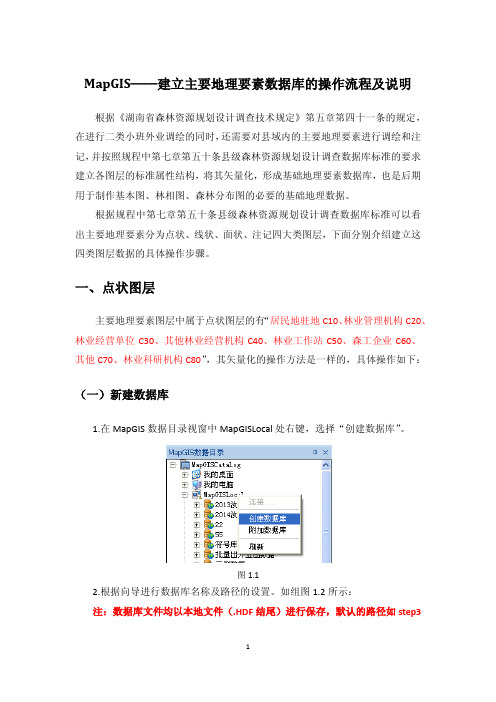
MapGIS——建立主要地理要素数据库的操作流程及说明根据《湖南省森林资源规划设计调查技术规定》第五章第四十一条的规定,在进行二类小班外业调绘的同时,还需要对县域内的主要地理要素进行调绘和注记,并按照规程中第七章第五十条县级森林资源规划设计调查数据库标准的要求建立各图层的标准属性结构,将其矢量化,形成基础地理要素数据库,也是后期用于制作基本图、林相图、森林分布图的必要的基础地理数据。
根据规程中第七章第五十条县级森林资源规划设计调查数据库标准可以看出主要地理要素分为点状、线状、面状、注记四大类图层,下面分别介绍建立这四类图层数据的具体操作步骤。
一、点状图层主要地理要素图层中属于点状图层的有“居民地驻地C10、林业管理机构C20、林业经营单位C30、其他林业经营机构C40、林业工作站C50、森工企业C60、其他C70、林业科研机构C80”,其矢量化的操作方法是一样的,具体操作如下:(一)新建数据库1.在MapGIS数据目录视窗中MapGISLocal处右键,选择“创建数据库”。
图1.12.根据向导进行数据库名称及路径的设置。
如组图1.2所示:注:数据库文件均以本地文件(.HDF结尾)进行保存,默认的路径如step3中标红所示,用户可以通过点击图标重新设置文件保存的路径,以方便后期的查找。
Step1 开始step2 设置地理数据库名Step3 设置地理数据库路径step4 完成组图1.23.完成后,在MapGISLocal下面可以看到新创建的数据库“基础地理数据库”。
图1.3(二)新建图层1.在图层管理视窗中“新地图”处右键,选择“新建图层”。
图1.42.在新建图层界面中,左键单击“简单要素图层”,再点击“浏览”按钮,如图1.5;在目录选择界面,先左键单击左边的“MapGISLocal”图标,再点击之前新建的用于存储这些地理要素图层的数据库“基础地理数据库”,再点击“确定”,如图1.6。
图1.5图1.63.回到新建图层界面中,在名称后面输入该图层的名字“居民地驻地”,点击“确定”按钮下面的“点类型”即可,如图1.7。
正版MAPGIS操作手册及教程

正版MAPGIS操作手册及教程(见附件)1.1、MAPGIS基本概念。
用户坐标系:是用户处理自己的图形所采用的坐标系。
设备坐标系:是图形设备的坐标系。
数字化仪的原点一般在中心,笔绘图仪以步距为单位,以中心或某一角为原点。
地图:是按一定的数学法则和特有的符号系统及制图综合原则将地球表面的各种自然和社会经济现象缩小表示在平面上的图形,它反映制图现象的空间分布、组合、联系及在时空方面的变化和发展。
窗口:是用户坐标系中的一个矩形区域。
用户可以改变这个矩形的大小、或移动位置来选择所要观察的图形。
窗口就象照相机的取景框,当我们瞄准不同的地方,就选取了不同的景物。
离景物越远框内包括的景物越多而成像就小;当我们靠近它,所包括的景物越少,成像越大。
利用窗口技术,我们可以有选择的考察图形的某一部分,观察图形的细致部分或全局。
视区:是设备坐标系中的矩形区域,它是图形在设备上的显示区。
可视区是在一定高程和一个或多个视点内,通过计算所得到的一个或多个视点的可见区域。
图层:是用户按照一定的需要或标准把某些相关的物体组合在一起,我们称之为图层。
如地理图中水系构成一个图层,铁路构成一个图层等。
我们可以把一个图层理解为一张透明薄膜,每一层上的物体在同一张薄膜上。
一张图就是由若干层薄膜叠置而成的,图形分层有利于提高检索和显示速度。
靶区:是屏幕上用来捕获被编辑物体(图形)的矩形区域,它由用户在屏幕上形成。
控制点:控制点是指已知平面位置和地表高程的点,它在图形处理中能够控制图形形状,反映图形位置。
点元:点元是点图元的简称,有时也简称点,所谓点元是指由一个控制点决定其位置的有确定形状的图形单元。
它包括字、字符串、子图、圆、弧、直线段等几种类型。
它与“线上加点”中的点概念不同。
弧段:弧段是一系列有规则的,顺序的点的集合,用它们可以构成区域的轮廓线。
它与曲线是两个不同的概念,前者属于面元,后者属于线元。
区/区域:区/区域是由同一方向或首尾相连的弧段组成的封闭图形。
- 1、下载文档前请自行甄别文档内容的完整性,平台不提供额外的编辑、内容补充、找答案等附加服务。
- 2、"仅部分预览"的文档,不可在线预览部分如存在完整性等问题,可反馈申请退款(可完整预览的文档不适用该条件!)。
- 3、如文档侵犯您的权益,请联系客服反馈,我们会尽快为您处理(人工客服工作时间:9:00-18:30)。
MapGIS——建立主要地理要素数据库的操作流程及说明根据《湖南省森林资源规划设计调查技术规定》第五章第四十一条的规定,在进行二类小班外业调绘的同时,还需要对县域内的主要地理要素进行调绘和注记,并按照规程中第七章第五十条县级森林资源规划设计调查数据库标准的要求建立各图层的标准属性结构,将其矢量化,形成基础地理要素数据库,也是后期用于制作基本图、林相图、森林分布图的必要的基础地理数据。
根据规程中第七章第五十条县级森林资源规划设计调查数据库标准可以看出主要地理要素分为点状、线状、面状、注记四大类图层,下面分别介绍建立这四类图层数据的具体操作步骤。
一、点状图层主要地理要素图层中属于点状图层的有“居民地驻地C10、林业管理机构C20、林业经营单位C30、其他林业经营机构C40、林业工作站C50、森工企业C60、其他C70、林业科研机构C80”,其矢量化的操作方法是一样的,具体操作如下:(一)新建数据库1.在MapGIS数据目录视窗中MapGISLocal处右键,选择“创建数据库”。
图1.12.根据向导进行数据库名称及路径的设置。
如组图1.2所示:注:数据库文件均以本地文件(.HDF结尾)进行保存,默认的路径如step3中标红所示,用户可以通过点击图标重新设置文件保存的路径,以方便后期的查找。
Step1 开始step2 设置地理数据库名Step3 设置地理数据库路径step4 完成组图1.23.完成后,在MapGISLocal下面可以看到新创建的数据库“基础地理数据库”。
图1.3(二)新建图层1.在图层管理视窗中“新地图”处右键,选择“新建图层”。
图1.42.在新建图层界面中,左键单击“简单要素图层”,再点击“浏览”按钮,如图1.5;在目录选择界面,先左键单击左边的“MapGISLocal”图标,再点击之前新建的用于存储这些地理要素图层的数据库“基础地理数据库”,再点击“确定”,如图1.6。
图1.5图1.63.回到新建图层界面中,在名称后面输入该图层的名字“居民地驻地”,点击“确定”按钮下面的“点类型”即可,如图1.7。
图1.74.完成后,在图层管理视窗的新地图下可以看到新创建的“居民地驻地”点状图层,如图1.8。
图1.85.在图层管理视窗中选中“居民地驻地”图层右键选“属性结构设置”。
图1.96.在编辑属性结构界面中,在第二行“字段名称”中输入“YSDM”,“字段类型”选“字符串”,“长度”改为“6”,“别名”输入“分类代码”,如图1.10;虽然规程中没有规定点状图层的标准属性结构,但是YSDM这个字段是必需要的,之后在录入属性时需按照规程54页中各类地物点的分类代码将其填入该字段,成果图制作时软件程序也是通过识别这个字段中的代码来给各地物点统一赋对应的图形参数。
图1.107.除了“YSDM”这个必需要的字段外,可以根据实际需要增加其他字段,如再增加一个“DWMC”别名为“地物名称”的字段,录入属性时可以将该地物点的中文名称填入该字段,最后点击“确定”,如图1.11。
图1.118.按照上面的操作步骤将其他点状图层也都新建好图层和属性结构,“林业管理机构C20、林业经营单位C30、其他林业经营机构C40、林业工作站C50、森工企业C60、其他C70、林业科研机构C80”这些点状图层并不是每个图层都一定要建立,县域内有这些主要地理要素并已调绘,则需要建立相应图层来将其矢量化,如果没有则可不建立。
规程36页地物调绘和注记的内容中的“电站”、“山峰”及汝城县试点时调查的“学校”,在规程54页中没有对应的图层和分类代码,但我们软件根据汝城县试点的需求,已经可以建立这3个图层,属性结构中要有“YSDM”这个字段,“学校”的分类代码为“1”,“电站”的分类代码为“2”,“山峰”的分类代码为“3”,成果图制作时软件程序通过识别这个字段中的这3个代码来给这3类地物点统一赋对应的图形参数。
9.将所有的点状图层都建立好之后,在图层管理视窗中将这些图层都选中,右键选“属性”,如图1.12。
图1.1210.在修改属性界面中,勾选“空间参照系”,点击按钮,如图1.13;在“空间参照系”下拉框中选择第6行的“高斯大地坐标系_西安80”下的“高斯大地坐标系_西安80_37带3_北”或者“高斯大地坐标系_西安80_38带3_北”,根据本县域的具体情况而定,和二类小班等图层的空间参照系保持一致,再点击“确定”—“确定”,如图1.14、图1.15、图1.16。
图1.13图1.14图1.15图1.16(三)图层矢量化1.在图层管理视窗中“新地图”处右键,选择“添加图层”,将作为参照底图的遥感图、地形图、二类小班等图层添加进来,并将其移至到最底层显示,点击“复位”按钮,再点击按钮将此工程文档保存下来,以便下次直接打开,如图1.17。
图1.172.在图层管理视窗中,将要矢量化的“居民地驻地”点状图层设为当前编辑状态,则可以看到“点编辑”菜单下的相应的功能都亮起来了。
3.点击“造子图”下的“参数缺省”,在输入工具界面中勾选“即时输入属性”,点击“确定”,再到地图视窗中找到该点状地物具体的位置左键点击一下,即马上会弹出“对象属性编辑”的对话框,然后输入该地物点的分类代码和地物名称,再点击“保存”,即完成了一个地物点的矢量化,如图1.18、图1.19。
图1.18图1.194.如果刚生成的地物点很小找不到具体的位置了,可以在图层管理视窗中,选中“居民地驻地”图层右键选“查看属性表”,勾选“图形联动”,滑动滚轮将地图视图界面放大,然后左键点击查看属性界面中的这一条属性记录,地图视图中会自动跳转到该点所在位置并高亮显示,此时去掉“只读”,也可以修改该点的属性值,如图1.20。
图1.205.还可以使用“点编辑”菜单下的“改子图属性”功能录入和修改地物点的属性值,如图1.21;可以使用“复制子图”、“移动子图”、“删除子图”等功能对地物点进行复制、移动、删除等操作。
图1.21二、线状图层主要地理要素图层中属于线状图层的有“河流B10、渠道B20、铁路D10、公路D20、行政区划界F10、其他界线F20、防火带H90”,其矢量化的具体操作如下:(一)新建图层(河流、渠道、铁路、公路、防火带图层是需要新建图层来矢量化的)1.在图层管理视窗中“新地图”处右键,选择“新建图层”。
图2.12.在新建图层界面中,左键单击“简单要素图层”,再点击“浏览”按钮,如图2.2;在目录选择界面,先左键单击左边的“MapGISLocal”图标,再点击之前新建的用于存储这些地理要素图层的数据库“基础地理数据库”,再点击“确定”,如图2.3。
图2.2图2.33.回到新建图层界面中,在名称后面输入该图层的名字“河流”,点击“确定”按钮下面的“线类型”即可,如图2.4。
图2.44.完成后,在图层管理视窗的新地图下可以看到新创建的“河流”线状图层,如图2.5。
图2.55.在图层管理视窗中选中“河流”图层右键选“属性结构设置”。
图2.66.根据规程58页规定的“河流属性表结构”,在编辑属性结构界面中,增加“YSDM”、“HLBM”、“HLMC”、“SSSX”、“DLCD”5个属性字段,“字段类型、长度、小数位数、别名”都按照规程中的设置,如图2.7。
(注:双精度型的字段的长度要比规程中的大一个数字,因为MapGIS软件中把小数点也算一个长度)图2.77.按照以上操作步骤可以新建好“渠道、铁路、公路、防火带”等线状图层,这些线状图层并不是每个图层都一定要建立,县域内有这些主要地理要素并已调绘,则需要建立相应图层来将其矢量化,如果没有则可不建立。
其中规程中没有规定“渠道”和“防火带”标准属性结构,但是YSDM这个字段是必需要的,之后在录入属性时需按照规程54-56页中各类地物线的分类代码将其填入该字段,成果图制作时软件程序也是通过识别这个字段中的代码来给各地物线统一赋对应的图形参数。
图2.8除了“YSDM”这个必要的字段外,可以根据实际需要增加其他字段,如再增加一个“DWMC”别名为“地物名称”的字段,录入属性时可以将该地物线的中文名称填入该字段,最后点击“确定”,如图2.9。
图2.9“铁路和公路”线状图层的属性结构设置参照规程59页的“铁路属性表结构”和“公路属性表结构”。
8.将这些线状图层都建立好之后,在图层管理视窗中将这些图层都选中,右键选“属性”,如图2.10。
图2.109.在修改属性界面中,勾选“空间参照系”,点击按钮,如图2.11;在“空间参照系”下拉框中选择第6行的“高斯大地坐标系_西安80”下的“高斯大地坐标系_西安80_37带3_北”或者“高斯大地坐标系_西安80_38带3_北”,根据本县域的具体情况而定,和二类小班等图层的空间参照系保持一致,再点击“确定”—“确定”,如图2.12、图2.13、图2.14。
图2.11图2.12图2.13图2.14(二)图层矢量化1.在图层管理视窗中,将要矢量化的“河流”线状图层设为当前编辑状态,则可以看到“线编辑”菜单下的相应的功能都亮起来了。
2.点击“简单线”下的“折线”或“光滑曲线”,这时鼠标变成十字架状态,再到地图视窗中找到该线状地物具体的位置,在起点处左键点击一下,沿着底图上线状地物的方向开始画线,最后右键单击结束;在画线过程中,可以使用F8进点、F9退点、按住鼠标滚轮移动地图视图窗口、滚动鼠标滚轮放大缩小地图视图窗口等快捷功能。
图2.153.画完线后,点击“线编辑”菜单下的“改线属性”,然后拉框选中该线状地物,在弹出的“对象属性编辑”对话框中输入该地物线的相关属性值,即完成了一个线状地物的矢量化,如图2.16。
图2.164.还可以使用“线编辑”菜单下的“复制线”、“移动线”、“删除线”等功能对地物线进行复制、移动、删除等操作;也还可以使用“线上加点”、“线上移点”、“线上删点”、“剪断线”、“相交剪断线”、“延长缩短线”等功能对线状地物进行图形修改。
图2.17(三)区边界转线线状地物图层中的“行政区划界”可以从全县二类小班的最终成果图层中合并出以村为单位的行政区面状图层,再转成线图层而得到;“其他界线”中的“小班界线”也可以由全县二类小班的最终成果图层直接转成线图层得到,具体操作步骤如下:1)行政区划界1.将全县二类小班的最终成果图层添加到图层管理视窗中,并设为当前编辑状态。
2.点击“通用编辑”菜单下的“合并图元”,在图元合并界面中,在“图层信息”中会自动读取到当前新地图下的第一个图层,如果不是全县二类小班的最终成果图层,则可以下拉选择相应的图层;在“合并选项”的“按属性字段合并”后面下拉选择“CUN”字段,此时要确保二类小班图层中的CUN字段的属性值是12位的唯一标识的代码;容差半径设为“0.0001”;勾选“合并结果另存”,再点击设置好生成的行政区面状图层存储的数据库和该图层名字,再点击“确定”,这时会弹出提示信息对话框,点击“否”即可,如图2.18。
